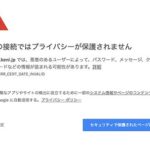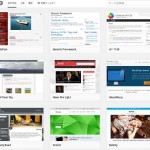このサイトでも使用している、
高性能アクセス解析のグーグルアナリティクスを
簡単にwordpressに設置できるプラグイン
Ultimate Google Analyticsの設定を解説します。
本来、グーグルアナリティクスの設置は、
使用するテンプレートのテーマ毎に
トラッキングコードをヘッダー部分に書き込しなければなりません。
しかし、
このプラグインを導入する事によって、
どのテーマにおいてもその効果を反映させてくれるので、
何度も設定する手間が省け、設置も簡単にすることができます。
まず、グーグルアナリティクスのアカウントが必要です。
![]() アナリティクスのアカウント作成と設置方法はこちら
アナリティクスのアカウント作成と設置方法はこちら
 グーグルアナリティクスを簡単に設定できるプラグイン
グーグルアナリティクスを簡単に設定できるプラグイン
 Ultimate Google Analyticsをインストール
Ultimate Google Analyticsをインストール
Ultimate Google Analytics で検索、
インストール後、有効化します。
 トラッキングコードを設定する
トラッキングコードを設定する
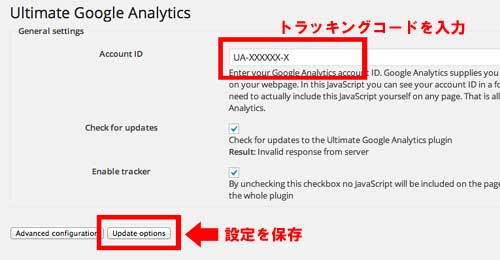
ダッシュボードの設定⇒Ultimate GA で管理画面にいき、
↑画像の部分に、グーグルアナリティクスの
トラッキングコードを貼り付けます。
トラッキングコードは、
グーグルアナリティクスの管理画面から
アナリティクス設定⇒トラッキング情報⇒トラッキングコード
で確認する事が出来ます。
※画像赤枠の部分
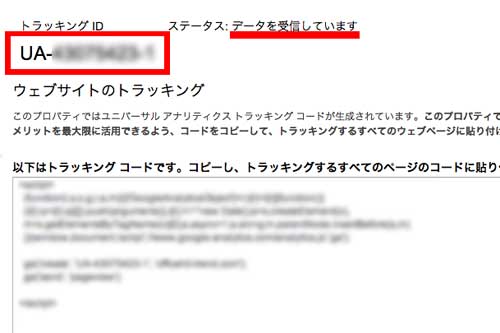
設定が反映されると、
アナリティクス設定のステータス部分の表示が、
『トラッキングがインストールされています』
と表示されます。
冒頭にも書きましたが、ワードプレスのテーマを変更したり、
WPtouchなどのスマホテーマを使用していると、
そのテーマ毎にトラッキングコードを設定しなければなりません。
しかし、
このUltimate Google Analyticsは
ワードプレスのテーマが変わっても、
解析してくれるので、テーマ別で設定する必要はありません。
そこで注意すべき点として、
さらに、Ultimate Google Analyticsを使用する。
というように
重複してしまうと、正確なデータが得られません。
必ずどちらか一方になるように、気をつけてください。
![]() 絶対に入れるべきwordpressのプラグイン一覧と使い方まとめ
絶対に入れるべきwordpressのプラグイン一覧と使い方まとめ